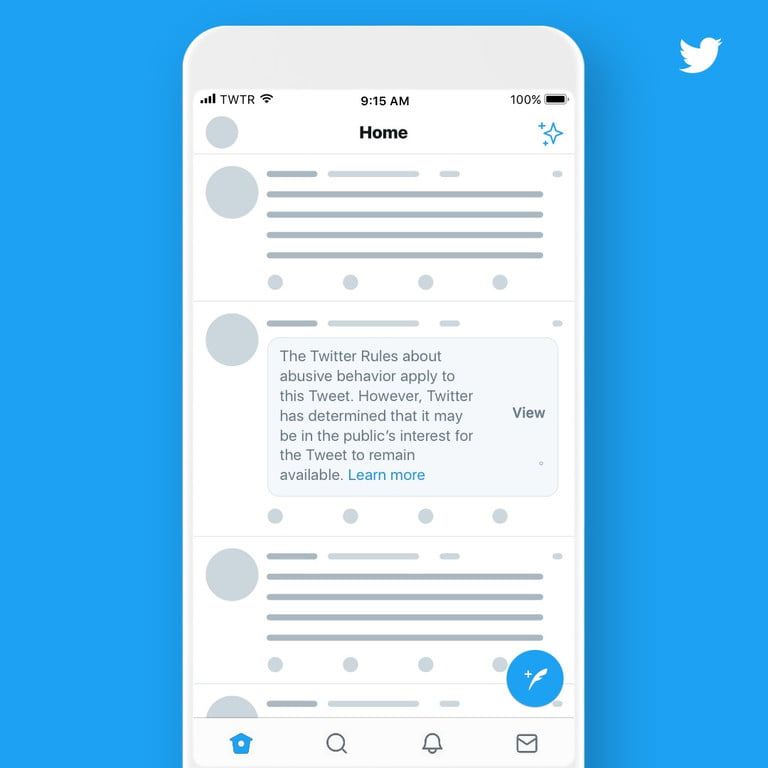Kuidas muuta oma Maci mis tahes rakenduse või kausta ikooni
See on nii: üldiselt räägivad Maci rakenduste arendajad tarkvara ikoonide eest sageli hästi.
![]()
Siiski on mõned põhjused, miks võiksite ühe või teise rakenduse ikooni muuta: mõnikord on teie igapäevases elus intensiivselt kasutatava programmi identiteet muutunud ja te ei saa uue välimusega harjuda . Või laadite alla otse jubeda ikooniga rakenduse. Või soovite lihtsalt iga päev avaneva kausta esile tuua kohandatud pildiga.
telerisse edastatud ootamatu seadme viga
Õnneks on see kõik MacOS-is võimalik - ja seda on väga lihtne teha muuta ikooni soovitud rakenduse või kausta. Allpool näitame kivide teed.
- Salvestage pilt, mida soovite ikoonina kasutada. Eelistage PNG-vormingut ja veenduge, et sellel oleks läbipaistev taust ja enam-vähem ruudukujulised proportsioonid - kuigi seda pole vaja, tundub väga ebaproportsionaalne pilt või kindel taust macOS-liideses kohatu.
- Avage pilt Eelvaade ja vajutage
⌘Aselle täielikuks valimiseks. Seejärel vajutage⌘Cselle kopeerimiseks. - Leidke kaust või rakendus, mille ikooni soovite muuta. Paremklõpsake sellel ja valige Hangi teavet (või vajutage
⌘I). - Klõpsake avanevas aknas üks kord vasakus ülanurgas kuvataval ikoonil, nii et selle ümber oleks sinine ääris.
- Klõpsake nuppu
⌘Vsoovitud pildi kleepimiseks. Seda rakendatakse automaatselt - vajadusel sisestage oma süsteemi administraatori parool (või autentige Touch ID kaudu).
Valmis! Teie ikooni on korralikult muudetud. Selle tagastamiseks mis tahes ajal originaalile avage lihtsalt üksuse teabe aken uuesti, valige kohandatud ikoon ja klõpsake nuppuDeletepildi kustutamiseks.
DivX-mängija androidile
Nautige!
Vaata ka: IPhone 2020 saabub 5 nm kiipidega